Edge浏览器怎么导入旧浏览器数据操作方法分享。有用户在更换了电脑之后,想要去将原来旧的浏览器数据进行导入,这样就可以获得数据的同步了。那么如何进行数据的导入呢?一起来
Edge浏览器怎么导入旧浏览器数据操作方法分享。有用户在更换了电脑之后,想要去将原来旧的浏览器数据进行导入,这样就可以获得数据的同步了。那么如何进行数据的导入呢?一起来看看详细的操作方法分享吧。
操作步骤
1、首选我们打开Edge浏览器,在浏览器右上方可以看到一个由三个点组成的设置及其它图标,使用鼠标点击该图标。
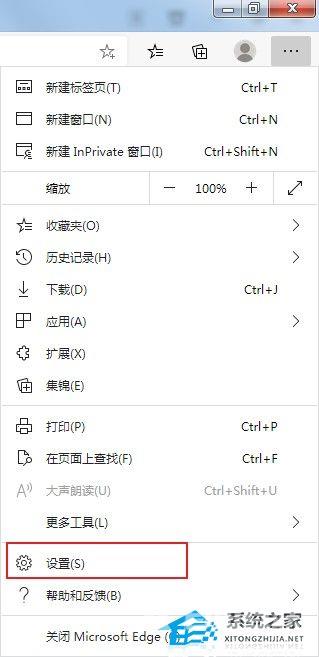
2、这时会打开Edge浏览器的设置页面中,在个人资料设置中点击导入浏览器数据这一项。
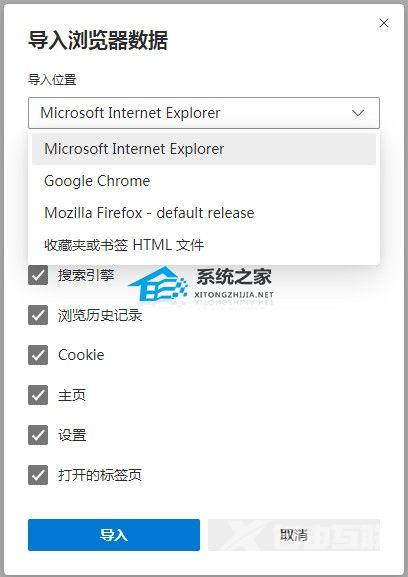
3、如果你使用的是其它浏览器则需要先在旧浏览器中将收藏夹导出为HTML文件,然后再选择收藏夹或书签 HTML 文件这一项来导入。
